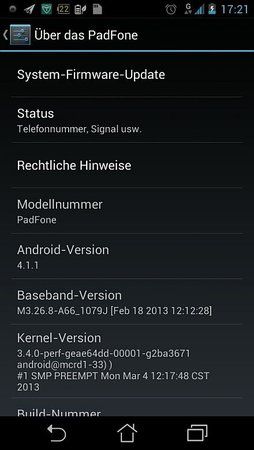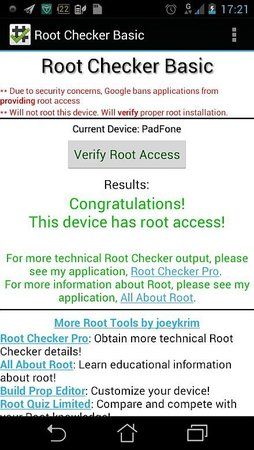marc132
Dauergast
- 122
Wer nue Firmware oder ähnliches installieren möchte, kann sie über die "OTA (Over The Air) Update Option" flashen.
----------------------------------------------------------------------
Hinweis: Flashen auf eigene Gefahr. Falls was kaputt geht, haben weder ich noch das Forum die Verantwortung. Zudem nur die richtigen Daten flashen! Immer die Firmware Version in den Systemeinstellungen überprüfen.
----------------------------------------------------------------------
Offizielle Firmware:
Download official full firmware packages here (Official Asus website).
Download official full firmware packages here (Removed from the Asus website).
Wie funtioniert das installieren?
Als erstes das update mit der dateiendung .zip auf eine externe SD Karte packen. Ebendso das Handy komplett aufladen und an die Steckdose anschliessen. Dann das Padfone aus dem Tabletteil rausnehmen.
1. Padfone ausschalten
2. Den Lautstärke-leiser-Button (nach unten) Button gedrückt halten und nicht loslassen, bis man zum ersten Menü kommt.

(zum vergrößern draufklicken)
3. Mit der Einschalttaste "Enter SD download mode" auswählen.
Zum Abbrechen kann man mit den Lautstärketasten "Exit update mode" auswählen.
4. Jetzt die zweite Option "apply update from external storage" auswählen. Das geht mit den Lautstärketasten nach oben und unten und mit der Powertaste zum bestätigen.

(zum vergrößern draufklicken)
5. Jetzt warten, bis das update fertig ist.
6. Es wird entweder automatisch rebooten oder man muss die entsprechende Option selbst über sie Tasten auswählen.
Bilder © Marc Schattorie
Custom Roms installieren
Anleitung nach stil von Android Forum & Community - Android-Hilfe.de
Spoiler öffnen
II. Lest unbedingt zu erst alles durch und macht es nur wenn ihr euch absolut sicher seit was ihr tut!
III. Beim flashen (einspielen einer neuen Rom) gehen alle eure Daten und Apps verloren. Sie können aber zuvor gesichert und später wiederhergestellt werden, siehe Punkt 3) der Anleitung.
IV. Stellt sicher dass euer Padfone (im folgenden PF genannt) mindestens 50% geladen ist!
V. Lest Punkt I-V bis ihr es verstanden habt!
Hinweis: Worte mit * werden am Ende des Artikels in der Wortklärung erklärt.
Falls ihr keine Externe SD (zusätzliche MicroSD) habt lest bitte zum Stichwort "CWM Ordner" und "Externe und Interne SD".
Nun zur eigentlichen Anleitung:
Vorbereitungen:
1. Rooten
Rooten ist keine Vorraussetzung, Anleitung gibt es (hier).
2. Backup der Apps und Daten!
Hinweis: Dieser Schritt ist nicht zwingend notwendig.
a) Mit der App "Titanium Backup" kann man Apps und deren Daten (d.h. auch Spielstände und Whatsapp Nachrichten) sichern und später wieder herstellen.
b) Entweder syncronisiert ihr ohnehin eure Kontakte über Google, oder ihr sichert sie indem ihr in die Kontakte geht, die Menü-Taste drückt und "Importieren/Exportieren" auswählt. Anschließend "in Speicher exportieren" und später zum wiederherstellen "aus Speicher importieren".
c) Eure SMS könnt ihr mit der App "SMS Backup&Restore" sichern.
3. ClockworkMod Recovery (im folgenden CWM*) installieren
- kommt demnächst -
4. Der CWM
- kommt demnächst -
5. Die neue Rom
Ihr ladet euch die gewünschte Rom herunter und legt die "Dateiname".zip auf eure SD Card (am besten in einen Ordner, an den ihr euch später erinnert )
)
Hier im Custom Rom Forum (- gibt es noch nicht -) findet ihr so ziemlich alle guten Custom Roms.
6. Herunterladen der Gapps*
Die Gapps für ICS-Roms könnt ihr (hier) herunterladen. Der Dateiname ist volgendermaßen aufgebaut: "gapps-ics-YYYYMMDD-singed.zip" (YYYYMMDD=Datum). Gapps für Gingerbread findet ihr (hier).
"Gapps".zip auch auf die SD Card ziehen.
Nun zur eigentlichen Installation:
7. Ihr startet in das Recovery
8. Factory Reset
Wenn ihr absolut sicher seit, dass ihr die letzte Rom gesichert habt (Punkt 4c), wählt ihr "wipe data/factory reset".
9. Installation
a) Nun wählt ihr "install zip from sdcard" > "choose zip from sdcard" >euer ordner> eure "Rom".zip. Nun geht ihr so weit runter bis "yes" kommt und wählt das aus.
b) Auf genau die selbe Art und Weise installiert ihr danach auch die "gapps".zip
10. Reboot
Jetzt klickt ihr "reboot system now". Eure neue Rom wir gestartet!
11. Es wartet einiges an "Wiederherstellungsarbeit" auf euch
Hinweis: Evtl. müsst ihr den Titanium Backup Ordner auf die Externe SD verschieben (sie Interne und Externe SD*)
12. kommt noch
13. Für ein "Danke" ist aber hoffentlich noch Zeit!
XX. Eure Custom Rom updaten
- oben -
XY. Standardrom wiederherstellen
- oben - (update installieren)
Wortklärung und anderes
Stock: Mit Stock Software ist im Bereich Custom Rom die Software gemeint die standardmäßig, also von LG installiert ist. Auch alle Updates die direkt von LG kommen sind "Stock".
CWM: Das ClockworkMod Recovery ist das meist genutzte Recovery System, aber es gibt je nach Gerät auch noch andere Recovery Systeme. Es ersetzt das Standard Recovery, das beim normalen aktuallisieren der Firmeware aktiv wird. Deshalb kann man auch nicht einfach wieder ein LG Update einspielen.
CWM Ordner: Der CWM legt auf eurer SD Card ein Verzeichniss für eure Backups an. "ExterneSDcard>clockworkmod>backup>Name-des-Backups". Die backups (vorallem das der Stock* Firmware) könnt ihr natürlich auf dem PC sichern um es später wiederherstellen zu können.
CWM Backup: Bei einem Backup im CWM werden alle Daten gesichert, von der SMS bis zu jeder App! Ihr könnt also alles wiederherstellen.
CWM Backup wiederherstellen: Egal welche Rom ihr gerade drauf habt muss nichts getan werden, außer im CWM "backup/restore" > "restore"> "Eure Sicherung" zu wählen.
GApps: Ist die Abkürzung für Google Apps. Dazu gehören Play Store, Youtube, aber auch "unsichtbare" Apps wie der Market Updater o.ä. In nicht von Google zertifizierten Roms dürfen keine GApps enthalten sein, deshalb muss man sie extra installieren.
Ext3 und Ext4: Ext3 und Ext4 sind verschiedene Formatierungen, in unserem Fall des für das System reservierten Speichers. Die Stock* Rom benötigt ein Ext3 Dateisystem, CM ein Ext4. Dazu gibt es zwei .zip Paktete, die das Dateisystem entsprechend formatieren. Die .zip werden vor der Rom im CWM installiert. (Download Ext4.zip)(Download back to ext3.zip)
Intere und Externe SD: Die Interne SD wird in der Stock* Rom als SDCard gemountet, d.h. dort werden alle Appdaten u. ä. gespeichert. CyanogenMod und auch die meisten anderen Roms mounten die Externe SD als SDCard. Um weiterhin die Interne SD als Hauptspeicher zu nutzten, muss man unter "Einstellungen>Speicher>MenüTaste-Speicherkonfiguration>Benutzte internen Speicher" ein Hägchen setzten. Zu manchen Roms werden auch zusätzliche .zips angeboten, die den Mountpoint ändern.
Falls ihr aber eine Externe SD habt schließt ihr euer LGOS an den PC an und verschiebt alle eure Daten auf die Externe SD.
Für Ergänzungen und Verbesserungsvorschläge bin ich IMMER offen! Auch Fragen dürft ihr natürlich gerne stellen!
Viel Spaß!
Falls es hilfreich war, bedankt euch, damit ich weiterhin ähnliche Sachen anbieten kann. Danke!
----------------------------------------------------------------------
Hinweis: Flashen auf eigene Gefahr. Falls was kaputt geht, haben weder ich noch das Forum die Verantwortung. Zudem nur die richtigen Daten flashen! Immer die Firmware Version in den Systemeinstellungen überprüfen.
----------------------------------------------------------------------
Offizielle Firmware:
Download official full firmware packages here (Official Asus website).
Download official full firmware packages here (Removed from the Asus website).
Wie funtioniert das installieren?
Als erstes das update mit der dateiendung .zip auf eine externe SD Karte packen. Ebendso das Handy komplett aufladen und an die Steckdose anschliessen. Dann das Padfone aus dem Tabletteil rausnehmen.
1. Padfone ausschalten
2. Den Lautstärke-leiser-Button (nach unten) Button gedrückt halten und nicht loslassen, bis man zum ersten Menü kommt.

(zum vergrößern draufklicken)
3. Mit der Einschalttaste "Enter SD download mode" auswählen.
Zum Abbrechen kann man mit den Lautstärketasten "Exit update mode" auswählen.
4. Jetzt die zweite Option "apply update from external storage" auswählen. Das geht mit den Lautstärketasten nach oben und unten und mit der Powertaste zum bestätigen.

(zum vergrößern draufklicken)
5. Jetzt warten, bis das update fertig ist.
6. Es wird entweder automatisch rebooten oder man muss die entsprechende Option selbst über sie Tasten auswählen.
Bilder © Marc Schattorie
Custom Roms installieren
Anleitung nach stil von Android Forum & Community - Android-Hilfe.de
Spoiler öffnen
HOW TO
Eine Custom Rom einpielen kinderleicht
I. Ich (oder das Forum) übernehme keinerlei Haftung falls etwas schief geht und euer Smartphone kaputt geht!Eine Custom Rom einpielen kinderleicht
II. Lest unbedingt zu erst alles durch und macht es nur wenn ihr euch absolut sicher seit was ihr tut!
III. Beim flashen (einspielen einer neuen Rom) gehen alle eure Daten und Apps verloren. Sie können aber zuvor gesichert und später wiederhergestellt werden, siehe Punkt 3) der Anleitung.
IV. Stellt sicher dass euer Padfone (im folgenden PF genannt) mindestens 50% geladen ist!
V. Lest Punkt I-V bis ihr es verstanden habt!

Hinweis: Worte mit * werden am Ende des Artikels in der Wortklärung erklärt.
Falls ihr keine Externe SD (zusätzliche MicroSD) habt lest bitte zum Stichwort "CWM Ordner" und "Externe und Interne SD".
Nun zur eigentlichen Anleitung:
Vorbereitungen:
1. Rooten
Rooten ist keine Vorraussetzung, Anleitung gibt es (hier).
2. Backup der Apps und Daten!
Hinweis: Dieser Schritt ist nicht zwingend notwendig.
a) Mit der App "Titanium Backup" kann man Apps und deren Daten (d.h. auch Spielstände und Whatsapp Nachrichten) sichern und später wieder herstellen.
b) Entweder syncronisiert ihr ohnehin eure Kontakte über Google, oder ihr sichert sie indem ihr in die Kontakte geht, die Menü-Taste drückt und "Importieren/Exportieren" auswählt. Anschließend "in Speicher exportieren" und später zum wiederherstellen "aus Speicher importieren".
c) Eure SMS könnt ihr mit der App "SMS Backup&Restore" sichern.
3. ClockworkMod Recovery (im folgenden CWM*) installieren
- kommt demnächst -
4. Der CWM
- kommt demnächst -
5. Die neue Rom
Ihr ladet euch die gewünschte Rom herunter und legt die "Dateiname".zip auf eure SD Card (am besten in einen Ordner, an den ihr euch später erinnert
Hier im Custom Rom Forum (- gibt es noch nicht -) findet ihr so ziemlich alle guten Custom Roms.
6. Herunterladen der Gapps*
Die Gapps für ICS-Roms könnt ihr (hier) herunterladen. Der Dateiname ist volgendermaßen aufgebaut: "gapps-ics-YYYYMMDD-singed.zip" (YYYYMMDD=Datum). Gapps für Gingerbread findet ihr (hier).
"Gapps".zip auch auf die SD Card ziehen.
Nun zur eigentlichen Installation:
7. Ihr startet in das Recovery
8. Factory Reset
Wenn ihr absolut sicher seit, dass ihr die letzte Rom gesichert habt (Punkt 4c), wählt ihr "wipe data/factory reset".
9. Installation
a) Nun wählt ihr "install zip from sdcard" > "choose zip from sdcard" >euer ordner> eure "Rom".zip. Nun geht ihr so weit runter bis "yes" kommt und wählt das aus.
b) Auf genau die selbe Art und Weise installiert ihr danach auch die "gapps".zip
10. Reboot
Jetzt klickt ihr "reboot system now". Eure neue Rom wir gestartet!
11. Es wartet einiges an "Wiederherstellungsarbeit" auf euch
Hinweis: Evtl. müsst ihr den Titanium Backup Ordner auf die Externe SD verschieben (sie Interne und Externe SD*)
12. kommt noch
13. Für ein "Danke" ist aber hoffentlich noch Zeit!

XX. Eure Custom Rom updaten
- oben -
XY. Standardrom wiederherstellen
- oben - (update installieren)
Wortklärung und anderes
Stock: Mit Stock Software ist im Bereich Custom Rom die Software gemeint die standardmäßig, also von LG installiert ist. Auch alle Updates die direkt von LG kommen sind "Stock".
CWM: Das ClockworkMod Recovery ist das meist genutzte Recovery System, aber es gibt je nach Gerät auch noch andere Recovery Systeme. Es ersetzt das Standard Recovery, das beim normalen aktuallisieren der Firmeware aktiv wird. Deshalb kann man auch nicht einfach wieder ein LG Update einspielen.
CWM Ordner: Der CWM legt auf eurer SD Card ein Verzeichniss für eure Backups an. "ExterneSDcard>clockworkmod>backup>Name-des-Backups". Die backups (vorallem das der Stock* Firmware) könnt ihr natürlich auf dem PC sichern um es später wiederherstellen zu können.
CWM Backup: Bei einem Backup im CWM werden alle Daten gesichert, von der SMS bis zu jeder App! Ihr könnt also alles wiederherstellen.
CWM Backup wiederherstellen: Egal welche Rom ihr gerade drauf habt muss nichts getan werden, außer im CWM "backup/restore" > "restore"> "Eure Sicherung" zu wählen.
GApps: Ist die Abkürzung für Google Apps. Dazu gehören Play Store, Youtube, aber auch "unsichtbare" Apps wie der Market Updater o.ä. In nicht von Google zertifizierten Roms dürfen keine GApps enthalten sein, deshalb muss man sie extra installieren.
Ext3 und Ext4: Ext3 und Ext4 sind verschiedene Formatierungen, in unserem Fall des für das System reservierten Speichers. Die Stock* Rom benötigt ein Ext3 Dateisystem, CM ein Ext4. Dazu gibt es zwei .zip Paktete, die das Dateisystem entsprechend formatieren. Die .zip werden vor der Rom im CWM installiert. (Download Ext4.zip)(Download back to ext3.zip)
Intere und Externe SD: Die Interne SD wird in der Stock* Rom als SDCard gemountet, d.h. dort werden alle Appdaten u. ä. gespeichert. CyanogenMod und auch die meisten anderen Roms mounten die Externe SD als SDCard. Um weiterhin die Interne SD als Hauptspeicher zu nutzten, muss man unter "Einstellungen>Speicher>MenüTaste-Speicherkonfiguration>Benutzte internen Speicher" ein Hägchen setzten. Zu manchen Roms werden auch zusätzliche .zips angeboten, die den Mountpoint ändern.
Falls ihr aber eine Externe SD habt schließt ihr euer LGOS an den PC an und verschiebt alle eure Daten auf die Externe SD.
Für Ergänzungen und Verbesserungsvorschläge bin ich IMMER offen! Auch Fragen dürft ihr natürlich gerne stellen!
Viel Spaß!
Falls es hilfreich war, bedankt euch, damit ich weiterhin ähnliche Sachen anbieten kann. Danke!

Zuletzt bearbeitet: